Microsoft Teams – wszystko, co musisz wiedzieć
-

- 24.02.2021, godz. 06:40
Microsoft Teams to świetne rozwiązanie dla firm. Oferuje mnóstwo korzyści i przydatnych funkcji. Dowiedz się, na co możesz liczyć i czego używać.
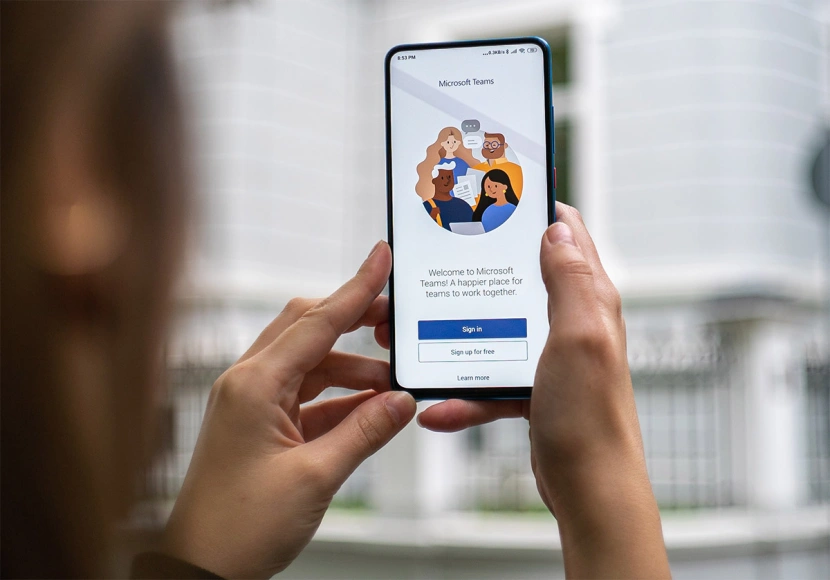
Microsoft Teams
Microsoft Teams to narzędzie do komunikacji opartej na czacie, ale też do współpracy online. Jest to również odpowiedź Microsoftu na konkurencyjne platformy, takie jak Slack czy Zoom. Aplikacja działa w zasadzie jak centrum czatów grupowych, zwanych kanałami. W zespole możemy utworzyć wiele kanałów, a następnie prowadzić rozmowy, otrzymywać powiadomienia, przesyłać pliki, czy też organizować połączenia wideo lub audio. Nawet kilkaset osób może wziąć udział w czacie wideo w Microsoft Teams, więc bez problemu zorganizujemy tu nawet konferencję.
Teamsy są również zintegrowane z pakietem Microsoft 365, co oznacza, że świetnie współpracują z takimi aplikacjami jak Outlook, Word czy Excel, ale też z SharePoint, OneNote czy Power BI. Dowolny dokument - arkusz kalkulacyjny czy prezentacja - możemy udostępnić w zespole na Teamsach, a nawet synchronizować go z kopią przechowywaną w chmurze OneDrive czy na lokalnym środowisku SharePoint. Dzięki temu każdy członek zespołu ma zapewniony dostęp do najnowszej wersji dokumentu. Możliwa jest ponadto wspólna edycja plików, a przeprowadzane spotkania możemy nagrywać, czy też tworzyć ich transkrypcje. Jest też obsługa webinarów.
Zobacz również:
- Cykl życia tych pakietów biurowych Microsoftu dobiegnie w przyszłym roku końca
- Nowe drukarki MFP Sharp - tanie i wydajne drukowanie dla MŚP
Przedstawiamy konkretne korzyści, ale też opisujemy najważniejsze funkcje Microsoft Teams. Jednocześnie to tylko pierwsza część artykułu - będzie on aktualizowany o kolejne, aby w rezultacie powstało kompletne, obszerne w szczegóły kompendium wiedzy na temat Teamsów.
Microsoft Teams – najlepsze funkcje i korzyści
1. Pełna integracja z Microsoft 365 (dawniej Office 365) i SharePoint
Podobnie jak inne produkty Microsoftu, Teamsy również są w pełni zintegrowane z pakietem Office. Dzięki temu są świetnym narzędziem do pracy nad projektem zespołowym, jeśli w firmie korzystamy już z Office'a czy SharePoint. Wszystkie te aplikacje są bardzo dobrze zintegrowane z Microsoft Teams.
Teamsy świetnie współpracują z SharePoint - usługa może łączyć się ze wszystkimi witrynami SharePoint w całej organizacji. Użytkownicy mogą z łatwością udostępniać strony SharePoint na platformie, korzystając m.in. z takich funkcji jak osadzanie dokumentów lub plików SharePoint, a nawet dodawania kompletnej witryny SharePoint do Teams.
Oprócz tego Teamsy oferują kilka innych funkcji, takich jak łączenie firmowych witryn informacyjnych, udostępnianie wiedzy (knowledge sharing), zarządzanie pocztą e-mail czy ochrona prywatności i bezpieczeństwa. Microsoft w ostatnich miesiącach bardzo zaangażował się w rozwój Teamsów, czyniąc ją jeszcze lepszą aplikacją do współpracy.
2. Kanały rozmów i współpraca nad plikami
Microsoft Teams to bardzo nowoczesna aplikacja do komunikacji, która bez problemu może rywalizować z takimi narzędziami jak Slack czy Discord, często używanymi w startupach i mniejszych firmach. Możemy tworzyć konkretne kanały czatów na określone tematy, co znacznie ułatwia i zwiększa prawdopodobieństwo prowadzenia rozmów na dany temat bez rozpraszania uwagi. Kanały podzielone tematycznie to po prostu większy porządek i lepsza komunikacja.
Co więcej, znajdowanie odpowiednich treści, dokumentów i plików jest o wiele łatwiejsze, gdy stosujemy kanały. Oznacza to mniej straconego czasu. Do kanałów możemy dodawać odpowiednie osoby, korzystając z funkcji @wzmianki, który może służyć do zapraszania innych do rozmowy. Microsoft Teams oferuje też czaty prywatne.
Co więcej, aplikacja ma nawet funkcję zapisywania wiadomości. Jeśli nie chcemy zapomnieć czyjejś wiadomości, wystarczy kliknąć ikonę trzech kropek, która znajduje się tuż obok niej, a następnie wybrać "Zapisz tę wiadomość". Później wystarczy, że przejdziemy do swojego profilu i klikniemy przycisk "Zapisane". Będą tam wszystkie wiadomości, które zapisaliśmy wcześniej.
Microsoft Teams umożliwia również współpracę nad plikami. W określonym kanale możemy przejść do "Pliki" na górnym pasku i edytować pliki w czasie rzeczywistym ze swoim zespołem. Nie musimy w tym celu nawet otwierać innej aplikacji! Niezależnie od tego, czy to dokument Word, Excel czy PowerPoint, praca nad dokumentami w Teamsach jest bardzo łatwa i wygodna. Ponadto wszystkie wprowadzone zmiany będą bezproblemowo dostępne dla współpracowników, ponieważ aplikacja korzysta z funkcji automatycznego zapisu.
3. Tworzenie ankiet z Polly
Do Microsoft Teams możemy instalować różne wtyczki rozszerzające funkcjonalność. Jedną z nich jest Polly. Dzięki niej możemy w łatwy sposób tworzyć ankiety dla współpracowników, bez przerywania pracy. Możemy nawet tworzyć ankiety, które mają być wysyłane w przyszłości, czy też takie, które zbierają anonimowe głosy lub trwają przez określony czas. Wystarczy kliknąć ikonę trzech kropek pod polem nowej wiadomości w czacie, a następnie wybrać Polly. Z tego miejsca będziemy mogli już utworzyć ankietę odpowiadającą naszym potrzebom.
4. Wtyczki, czyli jak łatwo zwiększymy możliwości Teams
Polly to oczywiście tylko przykład rozszerzenia, które możemy dodać do Microsoft Teams. Jest ich o wiele więcej, a przykładowe, które warto doinstalować to:
Google Analytics: po instalacji zyskujemy możliwość wyświetlania raportów z Google Analytics bezpośrednio w Microsoft Teams. Nie trzeba więc otwierać przeglądarki i logować się do konta Google'a.
Salesforce: wtyczka będzie wyświetlać aktualizacje w dowolnym kanale, do którego ją przypiszemy. Jeśli zależy nam, aby zespół nie przegapił niczego ważnego z Salesforce'a, możemy zintegrować go bezpośrednio w Teams.
MailClark: po instalacji możemy odpowiadać na wiadomości z Twittera, Facebooka oraz e-maile bezpośrednio w Teamsach. Przydatne np. dla osób, które pracują w dziale obsługi klienta.
App Studio: po zintegrowaniu z Teamsami powala tworzyć projekty low-code bezpośrednio w aplikacji. Bardzo dobre rozwiązanie dla osób, które nie są programistami, a chciałyby znacznie zwiększyć i rozbudować funkcjonalność Teams.
GitHub: developerzy mogą współpracować przy projektach programistycznych bez opuszczania Microsoft Teams. Integracja obsługuje zakładki GitHub, boty, rozszerzone wiadomości, czy też tworzenie i udostępnianie kodu.
5. Przydzielanie uprawnień i @wzmianki
Właściciel zespołu (określenie dla administratora w Teamsach) może konfigurować kanał i przydzielać uprawnienia dla poszczególnych osób. Wystarczy przejść do pola "Zarządzanie zespołem" -> "Ustawienia" i wówczas możemy korzystać z uprawnień członków i @wzmianek. W tym miejscu możemy zablokować możliwość tworzenia prywatnych czatów, zezwolić na usuwanie i przywracanie kanałów, czy też usuwanie swoich wiadomości, i wiele innych opcji. Łącznie jest tu kilkanaście funkcji, które możemy włączyć/wyłączyć.
Z kolei @wzmianki ułatwiają komunikację. Użytkownicy mogą skorzystać np. ze wzmianki @zespół (podajemy nazwę zespołu), co sprawi, że wysłane zostanie powiadomienie o danej wiadomości do całego zespołu. Możemy też tworzyć nowe wzmianki, dodając tagi do aplikacji Teams. W tym celu korzystamy z funkcji "Zarządzanie tagami" -> "Utwórz tag". Możemy stworzyć kilka tagów, które po skorzystaniu ze @wzmianki będą powiadamiać wybrane osoby. Dla przykładu, jeśli w zespole jest 50 osób, z czego 5 z nich to programiści, możemy stworzyć taga @programista, do którego dołączymy wszystkich programistów. Wówczas, jeśli dodamy go do wiadomości, programiści otrzymają odpowiednie powiadomienie.
6. Współpraca z narzędziami firm trzecich
Wiele firm używa takich aplikacji jak Slack, Trello czy Webex. Często projekty wymagają koordynacji i współpracy między organizacjami i może się okazać, że dana firma nie korzysta z Microsoft Teams. Wówczas nie musimy od razu instalować dodatkowych narzędzi.
Mio oferuje przydatną integrację dla Teamsów, która pozwala na współpracę z takimi aplikacjami jak Slack czy Webex bezpośrednio w aplikacji Microsoftu. Dzięki temu możemy prowadzić komunikację z użytkownikami, którzy korzystają z innych aplikacji, a jednocześnie wszystko odbywa się ciągle w Microsoft Teams.
Dodatkowo Teamsy mają też funkcję dostępu dla gościa. Dzięki niej możemy zaprosić do czatu osoby spoza organizacji, a kanał gościnny jest tak samo bezpieczny, jak zwykły kanał firmowy.
7. Polecenia slash (z ukośnikiem)
Microsoft Teams obsługuje wiele poleceń slash, które przyspieszają wykonywanie wielu zadań. Poszczególne polecenia wpisujemy w pasku poleceń, który znajduje się w górnej części aplikacji. Korzystanie z nich przekłada się na większą produktywność, a także pomagają poruszać się po platformie.
Dla przykładu, możemy skorzystać z polecenia, które pozwala zmienić status, czy też zobaczyć czyjąś aktywność. W ten sposób przeszukamy też pliki powiązane z kanałem, czy zainicjujemy połączenie. Oto kilka przydatnych poleceń:
- /activity - Wyświetla wszystkie działania określonej osoby
- /available - Ustaw status na dostępny
- /absent -Ustaw status na nieobecny
- /occupied - Ustaw status na zajęty
- /brb - Ustaw status na zaraz wracam
- /files - Wyświetl ostatnie pliki
- /goto - Przejdź do danego zespołu lub kanału
- /help - Przejdź do pomocy MS Teams
- /keys - Wyświetla listę skrótów klawiaturowych
- /saved - Lista zapisanych wiadomości
- /unread - Lista nieprzeczytanych wiadomości
- /chat - Wyślij szybką wiadomość do wybranej osoby
Jeśli korzystamy z Teamsów w innym języku niż angielski, powyższe polecenia działają, ale wtedy trzeba wpisywać je w danym języku. Dla przykładu, jeśli używamy polskiego, wtedy zamiast /available wpisujemy /dostępny, aby zmienić status na "Dostępny".
8. Zmiany
Firmy często przeznaczają sporo czasu i wysiłku na stworzenie systemu, który monitoruje i rejestruje godziny pracy pracowników. Ma to znaczenie zwłaszcza obecnie, gdy praca zdalna stała się normą. Często monitorowanie pracy jest jednak kłopotliwe zarówno dla pracowników, jak i pracodawców. Microsoft Teams oferuje bardzo prostą, łatwą w użyciu funkcję rejestrowania grafiku o nazwie Shifts (zmiany).
Shifts sprawia, że użytkownicy mogą rejestrować godziny pracy w ciągu dnia, sesji lub nawet godziny, które mogą być następnie weryfikowane i wykorzystywane przez pracodawcę lub danego menadżera. Pomaga to w przejrzystym zarządzaniu płatnościami, harmonogramem pracy, rejestracją czasu pracy i nie tylko.
9. Bezpieczna współpraca wewnątrz i na zewnątrz
Bezpieczeństwo danych jest kluczowe dla każdej firmy, zwłaszcza gdy działamy w chmurze i stawiamy na cyfrowe rozwiązania. Microsoft Teams oferuje bardzo wysoki poziom zabezpieczeń. Usługa dostępna jest w ramach subskrypcji Office, a dzięki temu uzyskujemy dostęp do najnowocześniejszych funkcji zabezpieczeń i zgodności.
Nie brakuje też zaawansowanych funkcji, takich jak zapobieganie utracie danych, zasady przechowywania, bariery informacyjne, zabezpieczenie prawne i wiele innych. Wszystkie aplikacje Microsoftu są zgodne ze standardami zgodności ISO 27001, HIPPA, SOC2 i klauzulami modelowymi UE. Zachęcamy do lektury dokumentacji technicznej na temat bezpieczeństwa i zgodności w Teamsach.
10. Zakładki
Zakładki to jeden z tych elementów, które sprawiają, że Microsoft Teams jest tak udaną aplikacją. Możemy w nich przechowywać jakiś plik czy witrynę www, aby były łatwo dostępne - zawsze pod ręką. Służą też do wyświetlania bardziej złożonych aplikacji, które wykorzystujemy w pracy.

Zakładki w Microsoft Teams
Aby skorzystać z zakładek wystarczy, że klikniemy na przycisk "+" po prawej stronie kanału, a następnie dodamy odpowiednią aplikację czy plik. Microsoft wyświetla wiele popularnych zakładek na górze, a poniżej są jeszcze dodatkowe. Nie brakuje również wyszukiwarki.
Główni konkurenci Microsoft Teams
Slack, Zoom, Google Meet oraz GoToMeeting to główni konkurenci Microsoft Teams, jeśli chodzi o współpracę online i usługi czatu. Żadna z tych aplikacji nie oferuje jednak aż tak szerokiej funkcjonalności jak Teamsy.
Dla przykładu, Slack pojawił się przed Microsoft Teams i jeśli połączymy go z pakietem biurowym Google Apps for Work, zyskujemy prosty sposób współpracy i komunikacji online ze współpracownikami. Slack udostępnia nawet rozwiązania dla korporacji (Enterprise), które liczą od 500 do nawet 500 000 użytkowników.
Slack oferowany jest jako produkt freemium, ale ma też płatne opcje - od 6,67 dol./mc. Oczywiście im droższy wariant wybierzemy, tym więcej funkcji będziemy mogli wykorzystywać. To samo dotyczy Microsoft Teams. Aplikacja jest dostępna bezpłatnie, ale ma ograniczoną funkcjonalność. Aby z niej skorzystać należy wykupić subskrypcję Microsoft 365 - Teamsy oferowane są już w pakiecie Microsoft 365 Business Basic za 5 dol./mc za użytkownika.
Teamsy zyskują coraz większe udziały w rynku. Dla porównania, w 2017 r. aplikacja miała zaledwie 2 mln użytkowników, a w 2018 - 8 milionów. Rok później było to 20 mln, a w 2020 r., głównie ze względu na restrykcje wywołane przez Covid-19 i pracę home office, aplikacja odnotowała gigantyczny wzrost do 115 mln użytkowników pod koniec czwartego kwartału ub.r. Już ponad 500 tys. firm na całym świecie korzysta z Teamsów. Jak podaje zagraniczny serwis ZDNet.com, Teamsy to najszybciej rozwijająca się aplikacja biznesowa w historii Microsoftu.
* Wkrótce aktualizacja z dodatkowymi informacjami na temat Teamsów!


